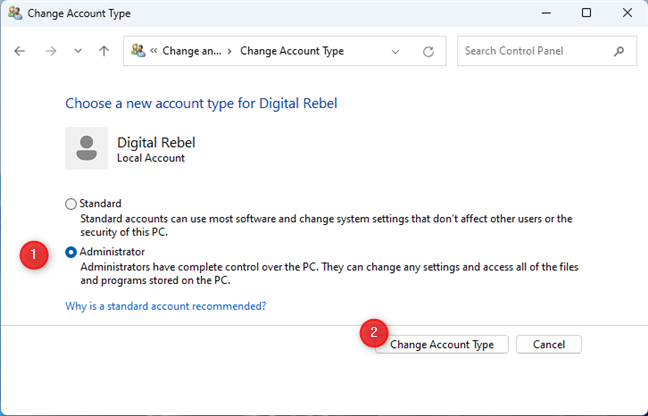Nếu bạn muốn cấp cho Người dùng tiêu chuẩn toàn quyền kiểm soát hệ điều hành, ứng dụng và cài đặt của nó, có một số cách để đặt người dùng đó làm Quản trị viên trên Windows 11. Tài khoản Quản trị viên có thể cài đặt phần mềm và phần cứng, truy cập mọi tệp (bao gồm cả những tài khoản được hệ thống bảo vệ) và quản lý các tài khoản người dùng khác. Hơn nữa, bạn nên có một tài khoản Quản trị viên dự phòng trong trường hợp bạn quên mật khẩu hoặc bị khóa khỏi máy tính. Hướng dẫn này cho biết cách thiết lập tài khoản người dùng với tư cách Quản trị viên trên Windows 11. Quá trình này cũng tương tự nếu bạn muốn rút quyền của Quản trị viên có hành vi sai trái bằng cách giáng cấp anh ta. Làm theo các bước được minh họa trong hướng dẫn này để thay đổi loại tài khoản người dùng trong Windows 11:
LƯU Ý: Nếu bạn thực sự muốn thay đổi loại tài khoản người dùng đó có quyền Quản trị viên trong Windows 11, trước tiên bạn cần tạo một tài khoản người dùng mới, theo mặc định, tài khoản này có các quyền không phải quản trị viên tiêu chuẩn. Sau đó, bạn cần đặt người dùng mới tạo này làm Quản trị viên, sử dụng các hướng dẫn được chia sẻ trong hướng dẫn này. Tiếp theo, đăng nhập với Quản trị viên mới được”đúc”, sau đó đặt tài khoản Quản trị viên hiện tại là Tiêu chuẩn hoặc xóa hoàn toàn khỏi Windows 11, tùy thuộc vào những gì bạn muốn. Tuy nhiên, trước khi thực hiện tất cả những điều này, chúng tôi khuyên bạn nên đọc hướng dẫn của chúng tôi về tài khoản người dùng và các loại của chúng.
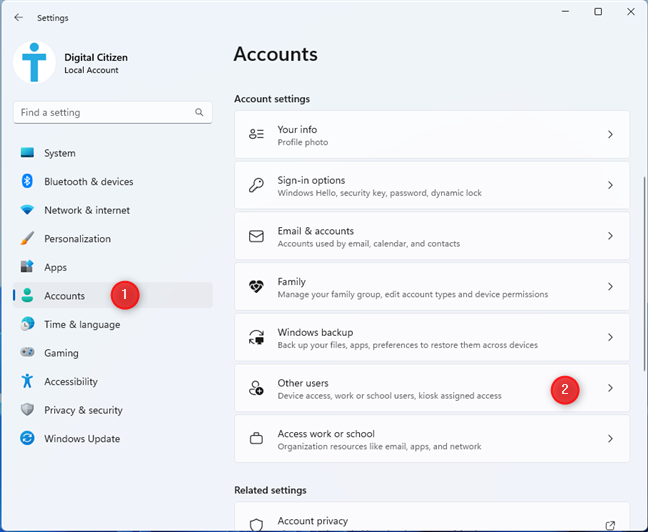
1. Cách thay đổi Quản trị viên trên Windows 11 từ ứng dụng Cài đặt
Ứng dụng Cài đặt cung cấp một cách đơn giản để cấp đặc quyền quản trị viên cho tài khoản hiện có hoặc giới hạn quyền của Quản trị viên nghịch ngợm. Trước tiên, hãy mở Cài đặt , chuyển đến Tài khoản ở thanh bên bên trái và nhấp hoặc nhấn vào Người dùng khác ở ngăn bên phải.
Chuyển đến Cài đặt > Tài khoản > Người dùng khác
Các Phần người dùng khác hiển thị tất cả tài khoản người dùng trong Windows 11 ngoài tài khoản bạn đang sử dụng ngay bây giờ. Nhấp hoặc nhấn vào tài khoản người dùng mà bạn muốn thay đổi sẽ hiển thị thêm tùy chọn. Tiếp theo, nhấp hoặc nhấn vào “Thay đổi loại tài khoản.”
Nhấp hoặc nhấn vào tên của tài khoản mà bạn muốn tăng hoặc giảm hạng
Cửa sổ bật lên “Thay đổi loại tài khoản”hiển thị tên của tài khoản và kiểu. Tiếp theo, nhấp hoặc nhấn vào danh sách thả xuống Loại tài khoản.
Nhấp hoặc nhấn vào Loại tài khoản để mở menu thả xuống
Chọn loại tài khoản bạn muốn (Người dùng tiêu chuẩn để xóa đặc quyền quản trị hoặc Quản trị viên để cấp cho họ), sau đó nhấp hoặc nhấn vào OK.
Thay đổi loại tài khoản thành Quản trị viên hoặc Tiêu chuẩn
Bạn được đưa trở lại ứng dụng Cài đặt, nơi một người dùng được thăng cấp được liệt kê với tư cách Quản trị viên, như bên dưới.
Người dùng đã chọn hiện được đặt làm Quản trị viên
Một khía cạnh quan trọng cần nhớ là hành động này không thay đổi Quản trị viên trong Windows 11 từ một người dùng sang người khác. Nó chỉ thay đổi loại tài khoản và các quyền được liên kết cho người dùng bạn đã chọn. Do đó, các tài khoản khác nếu có vẫn có thể tiếp tục được đặt làm Quản trị viên. Tuy nhiên, nếu bạn chỉ muốn một người dùng làm Quản trị viên, hãy chọn tất cả các tài khoản khác và đặt chúng làm Người dùng Chuẩn.
2. Cách thay đổi tài khoản thành Quản trị viên hoặc Tiêu chuẩn từ Bảng điều khiển
Nếu bạn thích tính nhất quán, Bảng điều khiển trong Windows 11 sẽ giúp bạn thay đổi loại tài khoản giống như trong các hệ điều hành trước. Để bắt đầu, hãy mở Bảng điều khiển và nhấp vào liên kết “Thay đổi loại tài khoản”trong phần Tài khoản người dùng.
Trong Tài khoản người dùng, nhấp vào Thay đổi loại tài khoản
Thao tác này sẽ đưa bạn đến trang Trang Quản lý tài khoản liệt kê tất cả các tài khoản người dùng trên PC chạy Windows 11 của bạn. Tài khoản quản trị viên có loại hiển thị bên dưới, còn tài khoản Tiêu chuẩn thì không. Tìm tài khoản người dùng có loại bạn muốn thay đổi và nhấp vào tên của tài khoản đó.
Nhấp vào tài khoản bạn muốn thay đổi thành Quản trị viên hoặc Tiêu chuẩn
Tiếp theo, nhấp vào liên kết “Thay đổi loại tài khoản”từ các tùy chọn ở bên trái.
Nhấp vào trên Thay đổi loại tài khoản
Cuối cùng, chọn Tiêu chuẩn hoặc Quản trị viên, tùy thuộc vào những gì bạn muốn và nhấp vào nút Thay đổi loại tài khoản.
Thay đổi loại tài khoản thành Quản trị viên hoặc Tiêu chuẩn
Thay đổi của bạn được áp dụng ngay lập tức. Tiếp theo, bạn có thể chỉnh sửa tài khoản người dùng khác hoặc đóng cửa sổ Thay đổi tài khoản.
3. Cách đặt tài khoản làm Quản trị viên trên Windows 11 bằng netplwiz
Bạn cũng có thể thay đổi loại tài khoản bằng tiện ích Tài khoản người dùng hoặc netplwiz. Để mở tiện ích, hãy khởi chạy cửa sổ Run (nhấn Win + R trên bàn phím của bạn), nhập netplwiz rồi nhấn OK hoặc Enter.
Nhập netplwiz và nhấp hoặc nhấn vào OK
Thao tác này sẽ đưa bạn đến tab Người dùng của cửa sổ Tài khoản người dùng, hiển thị danh sách tất cả “Người dùng cho máy tính này”. Chọn tài khoản người dùng có loại bạn muốn thay đổi và nhấp hoặc nhấn vào Thuộc tính.
Chọn tài khoản người dùng và nhấp vào Thuộc tính
Bạn thấy cửa sổ Thuộc tính cho người dùng đã chọn. Mở tab Tư cách thành viên nhóm, chọn cấp độ truy cập bạn muốn cấp (Quản trị viên hoặc Người dùng tiêu chuẩn) và nhấp hoặc nhấn OK.
Chọn Tư cách thành viên nhóm
Tài khoản người dùng đã chọn hiện là quản trị viên trong Windows 11 và bạn có thể đóng cửa sổ Tài khoản người dùng.
4. Cách thay đổi loại tài khoản trong Windows 11 bằng Command Prompt hoặc Windows Terminal
Bạn cũng có thể sử dụng Command Prompt để thay đổi loại tài khoản. Mở CMD với tư cách quản trị viên hoặc Command Nhắc tab trong Thiết bị đầu cuối Windows. Nhấp hoặc nhấn vào Có trong cửa sổ UAC bật lên.
Để thay đổi người dùng từ Tiêu chuẩn thành Quản trị viên, hãy chạy lệnh sau, thay TÊN bằng tên thật của tài khoản người dùng đó:
net localgroup Administrators “NAME”/add
Thay đổi tài khoản Tiêu chuẩn thành Quản trị viên từ CMD
Nếu bạn nhập mọi thứ chính xác, lệnh đã hoàn tất thành công và tài khoản hiện có đặc quyền quản trị.
Để hạ cấp Quản trị viên xuống Tiêu chuẩn, hãy sao chép và dán thông tin sau, nhớ thay NAME bằng tên người dùng thực:
net localgroup Administrators “NAME”/delete
Thay đổi tài khoản Quản trị viên thành Tiêu chuẩn từ CMD
Đừng quên nhấn Enter để thực thi lệnh sau khi bạn nhập.
QUAN TRỌNG: Nếu bạn muốn thay đổi loại tài khoản Microsoft trong bất kỳ môi trường dòng lệnh nào, hãy thay TÊN bằng năm chữ cái đầu tiên của địa chỉ email được liên kết với tài khoản đó.
5. Cách đặt tài khoản làm Quản trị viên trên Windows 11 bằng Windows Terminal hoặc PowerShell
Bạn cũng có thể sử dụng PowerShell hoặc tab PowerShell bên trong Windows Terminal cho tác vụ này. Đầu tiên, hãy mở PowerShell với tư cách quản trị viên. Sau đó, nhấp hoặc nhấn vào Có khi bạn nhìn thấy lời nhắc UAC trên màn hình.
Để thay đổi loại tài khoản thành Quản trị viên, hãy nhập lệnh sau, trong đó bạn thay TÊN bằng tên tài khoản người dùng của bạn. muốn thăng cấp:
Add-LocalGroupMember-Nhóm “Quản trị viên”-Thành viên “TÊN”
Thay đổi tài khoản Tiêu chuẩn thành Quản trị viên bằng PowerShell
Để xóa quyền quản trị viên từ một tài khoản và đặt nó thành Tiêu chuẩn, lệnh bạn phải nhập hơi khác một chút:
Xóa-LocalGroupMember-Nhóm “Quản trị viên”-Thành viên “TÊN”
Thay đổi Quản trị viên tài khoản sang Tiêu chuẩn từ PowerShell
Không giống như các lệnh dành cho Dấu nhắc Lệnh, các lệnh PowerShell này không cung cấp cho bạn bất kỳ phản hồi nào.
6. Cách đặt người dùng làm Quản trị viên từ Quản lý máy tính
Một phương pháp cuối cùng, hoạt động trên tất cả các phiên bản Windows ngoại trừ Home, liên quan đến việc mở Quản lý máy tính. Trong bảng điều khiển bên trái, bấm đúp vào Người dùng cục bộ và Nhóm, sau đó là Người dùng. Ở trung tâm của cửa sổ Quản lý Máy tính, bạn sẽ thấy tất cả các tài khoản người dùng trên máy tính của mình, bao gồm các tài khoản bị ẩn hoặc bị vô hiệu hóa. Nhấp đúp vào tài khoản người dùng mà bạn muốn đặt làm Quản trị viên.
Truy cập Quản lý máy tính > Nhóm và người dùng cục bộ > Người dùng
Cửa sổ Thuộc tính mở ra cho người dùng đã chọn. Chuyển đến tab Thành viên và nhấp vào nút Thêm.
Mở tab Thành viên và nhấp vào nút Thêm
Trong cửa sổ Chọn nhóm, nhập Quản trị viên và nhấp vào Kiểm tra tên, theo sau bằng cách OK.
Nhập Quản trị viên và nhấp vào Kiểm tra tên, sau đó nhấp vào OK
Bạn quay lại cửa sổ Thuộc tính, nơi người dùng đã được thêm làm thành viên của nhóm Quản trị viên. Nhấp vào OK và bạn đã hoàn tất.
Nhấp vào OK
Bây giờ, bạn có thể chỉnh sửa các tài khoản người dùng khác hoặc đóng cửa sổ Quản lý máy tính.
Có bao nhiêu tài khoản được đặt làm Quản trị viên trên máy tính hoặc thiết bị chạy Windows 11 của bạn?
Không cần có đặc quyền quản trị đối với các tài khoản dành cho con bạn hoặc người dùng mà bạn không hoàn toàn tin tưởng. Tuy nhiên, tôi khuyên bạn nên tạo ít nhất một tài khoản Quản trị viên dự phòng để đảm bảo an toàn. Trước khi bạn đóng hướng dẫn này, hãy sử dụng các tùy chọn nhận xét bên dưới để chia sẻ số lượng tài khoản được đặt làm Quản trị viên trên máy tính hoặc thiết bị chạy Windows 11 của bạn. Đó chỉ là một hay nhiều tài khoản?